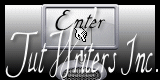Escapade Estivale

Puedes encontrar el tutorial original aquí
Merci Titoune de m'avoir autorisé à traduire tes tutoriels
Gracias Titoune por dejarme traducir tus tutoriales
Tanto el tutorial como su traducción están registrados en twi
Para su realización nos hará falta:
Material
Filtros
Penta.com / Color dot
Eye candy 4000 / HSB Noise
Encontrarás estos filtros aquí
Y también aquí
Abrir los tubes en el Psp. Duplicarlos (Shift+D) y cerrar los originales
*** Nota ***
Este tutorial ha sido realizado en el sistema operativo Windows 7 (Seven)
La mayor parte de los filtros usados están importados en los Filtros Unlimited 2. Si trabajas este tutorial con los filtros no importados, es posible que los efectos queden muy diferentes
Si quieres puedes ayudarte de la regla para situarte en la realización del tutorial
Marcador (Arrastra con el raton)

Comencemos
No te olvides de guardar tu trabajo contínuamente
1.-
En la Paleta de Colores y Texturas colocar en Primer Plano el color #ffff66 Y en Segundo Plano el color #c1ea1a
Con la ayuda de estos dos colores vamos a formar un gradiente
Estilo_ Reflejos Angulo_ 0 Repeticiones_ 0 Invertido_ Sin seleccionar
Horizontal y Vertical_ 50
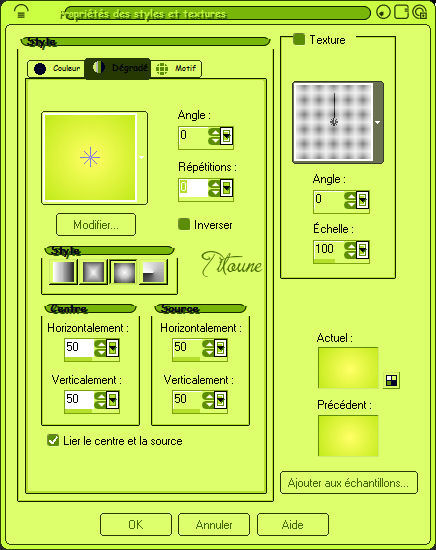
2.-
Abrir una nueva imagen de 750 x 600 pixeles transparente
Llenar la imagen con este gradiente
3.-
Efectos_ Efectos de Textura_ Plastilina
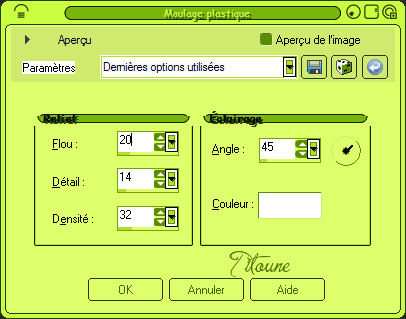
4.-
Capas_ Nueva capa de trama
Llenar con el mismo gradiente
5.-
Efectos_ Efectos Geométricos_ Perspectiva Vertical
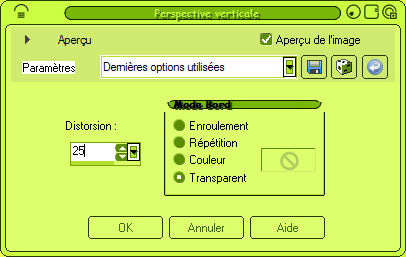
6.-
Efectos_ Efectos Geométricos_ Perspectiva Horizontal
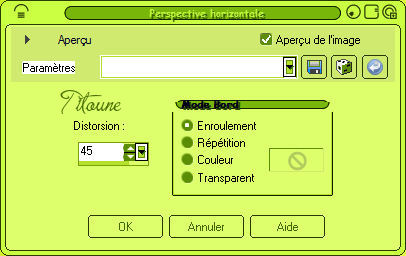
7.-
Efectos_ Efectos Geométricos_ Sesgar
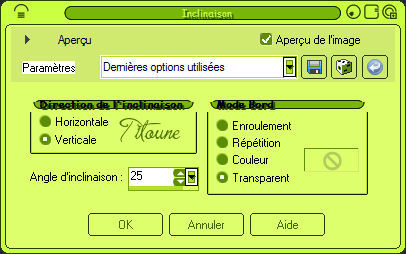
8.-
Efectos_ Efectos de Reflexión_ Espejo Giratorio

Ajustar_ Nitidez_ ENfocar
9.-
Selecciones_ Seleccionar todo
Selecciones_ Flotar
Selecciones_ Fijar
Selecciones_ Modificar_ Contraer_ 5 pixeles
Capas_ Nueva capa de trama
10.-
Activar la imagen shutterstock_26852764-[Converted]
Edición_ Copiar
Edición_ Pegar en la selección
Selecciones_ Anular selección
Capas_ Fusionar hacia abajo
11.-
Efectos_ Efectos 3D_ Sombra en el color #466e04
2_ 2_ 20_ 2
Repetir la sombra con los valores en negativo
-2_ -2_ 20_ 2
Llamar esta capa Paisaje
12.-
Activar el tube titoune_texte
Edición_ Copiar
Edición_ Pegar como nueva capa
Colocar sobre el cartel
13.-
Capas_ Nueva capa de trama
Activar la herramienta de selección_ Forma Rectángulo_ Personalizada
Configurada de la siguiente forma
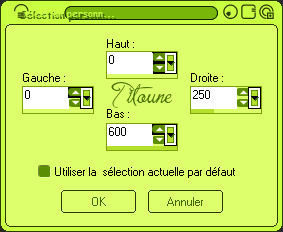
14.-
Activar la imagen FLORNAMBG_50
Edición_ Copiar
Edición_ Pegar en la selección
Selecciones_ Anular selección
15.-
Efectos_ Complementos_ Andromeda / Perspective
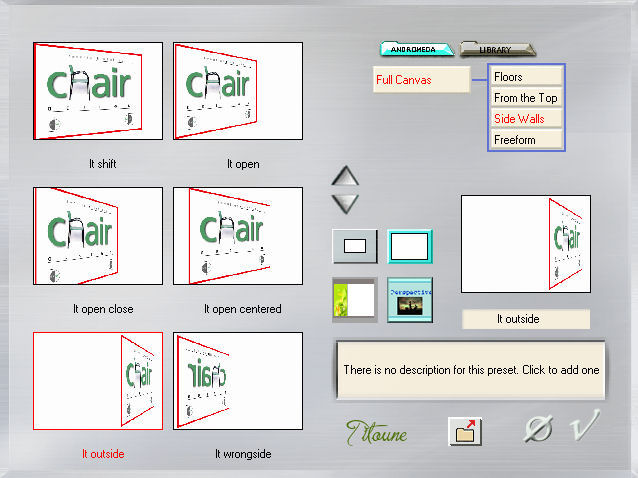
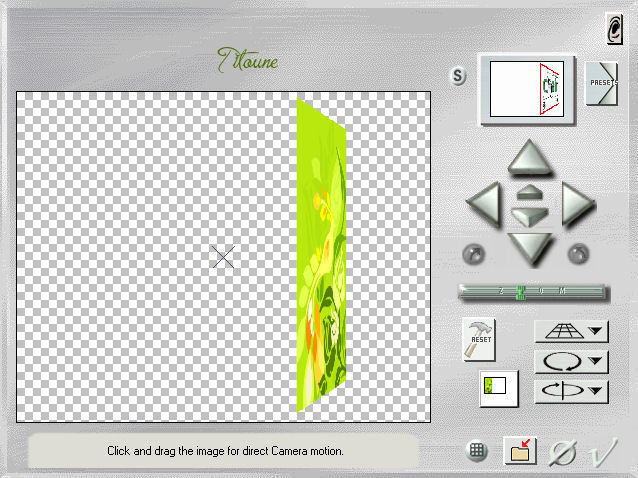
16.-
Efectos_ Efectos de la Imagen_ Desplazamiento
Desplazamiento Horizontal_ -505
Desplazamiento Vertical_ 0
Transparente_ Seleccionado
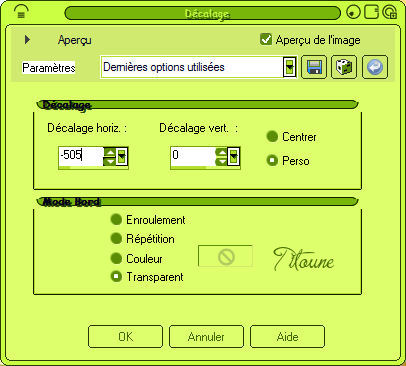
17.-
Efectos_ Complementos_ Mehdi / Kaleidoscope 2.1
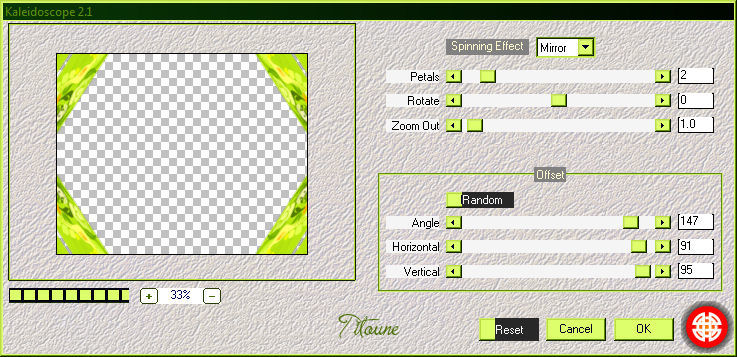
18.-
Efectos_ Efectos 3D_ Sombra
Mismos valores que la vez anterior
19.-
Activar el tube Soleil
Edición_ Copiar
Edición_ Pegar como nueva capa
20.-
Efectos_ Efectos de la Imagen_ Desplazamiento
Desplazamiento Horizontal_ 250
Desplazamiento Vertical_ 180
Transparente_ Seleccionado
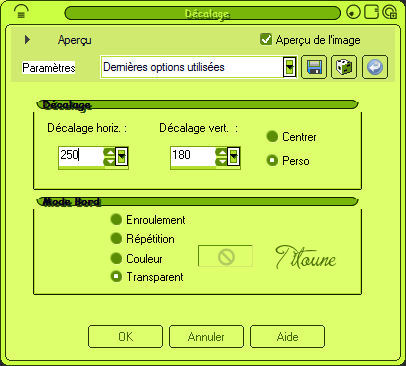
21.-
Capas_ Duplicar
Sobre la capa original
22.-
Efectos_ Efectos 3D_ Sombra
Mismos valores que la vez anterior
23.-
Activar el tube titoune_coins_escapade_estivale
Edición_ Copiar
Edición_ Pegar como nueva capa
24.-
Efectos_ Efectos 3D_ Sombra
Mismos valores que la vez anterior
25.-
Activar el tube MMC_023_191210 Jaune ou celui de votre choix
Edición_ Copiar
Edición_ Pegar como nueva capa
Para nuestro ejemplo
Imagen_ Espejo
26.-
Imagen_ Cambiar de tamaño_ Redimensionar al 75%
Todas las capas sin seleccionar
Colocar como en el ejemplo
27.-
Efectos_ Efectos 3D_ Sombra
Mismos valores que la vez anterior
28.-
Situaros sobre la capa del paisaje
Capas_ Nueva capa de trama
29.-
Llenar con un color elegido en vuestro trabajo
En nuestro ejemplo el color #599701
30.-
Efectos_ Efectos Geométricos_ Perspectiva Vertical
Mismos valores que la vez anterior
31.-
Efectos_ Efectos Geométricos_ Perspectiva Horizontal
Mismos valores que la vez anterior
32.-
Efectos_ Efectos Geométricos_ Sesgar
Mismos valores que la vez anterior
33.-
Efectos_ Efectos de Reflexión_ Espejo Giratorio
Mismos valores que la vez anterior
Selecciones_ Seleccionar todo
Selecciones_ Flotar
Selecciones_ Fijar
34.-
Selecciones_ Modificar_ Contraer_ 2 pixeles
Con la ayuda de la tecla Del_ Suprimir
Selecciones_ Invertir
35.-
Efectos_ Complementos_ Penta.com / Color dot
valores por defecto
Llamar esta capa Animación
36.-
Situaros sobre la capa de más arriba en la pila de capas
Capas_ Nueva capa de trama
Llenar con un color elegido anteriormente #599701
37.-
Selecciones_ Seleccionar todo
Selecciones_ Modficar_ Contraer_ 2 pixeles
Con la ayuda de la tecla Del_ Suprimir
Selecciones_ Invertir
38.-
Efectos_ Complementos_ Penta.com / Color dot
valores por defecto
Selecciones_ Anular selección
Firmar vuestro trabajo
Animación
39.-
Situaros sobre la capa Animación
Efectos_ Complementos_ Eye candy 4000 / HSB Noise
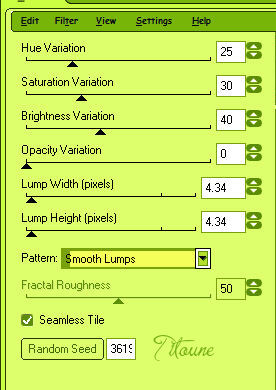
Edición_ Copia fusionada
Abrir el programa Animation Shop
Edición_ Pegar como nueva animación
40.-
Regresar al Psp
Anular la última etapa
41.-
Situados sobre la capa Animación
Efectos_ Complementos_ Eye candy 4000 / HSB Noise
Clic sobre Random seed para cambiar el valor del efecto
Edición_ Copia fusionada
En el Animation Shop
Edición_ Pegar después del marco activo
42.-
Regresar de nuevo al Psp
Anular la última etapa
43.-
Situados sobre la capa Animación
Efectos_ Complementos_ Eye candy 4000 / HSB Noise
Clic sobre Random seed para cambiar el valor del efecto
Edición_ Copia fusionada
En el Animation Shop
Edición_ Pegar después del marco activo
44.-
Edición_ Seleccionar todo
Abrir el gif lisademars1175439279
Se compone de 3 marcos
Edición_ Seleccionar todo
Edición_ Copiar
Sobre vuestro trabajo
Edición_ Pegar en la imagen seleccionada
45.-
Animación_ Propiedades de la imagen
Poner la velocidad en 20
Lanzar la animación
Si todo es correcto y te gusta
Guardar en formato Gif
Hemos terminado nuestro trabajo
Espero que hayas disfrutado haciéndolo tanto como yo creándolo
Si tienes algún problema contacta con Titoune o en el correo de la web
El grupo PSP de Titoune
La Danse des Pinceaux
Titoune
Creado el 28 de junio de 2011